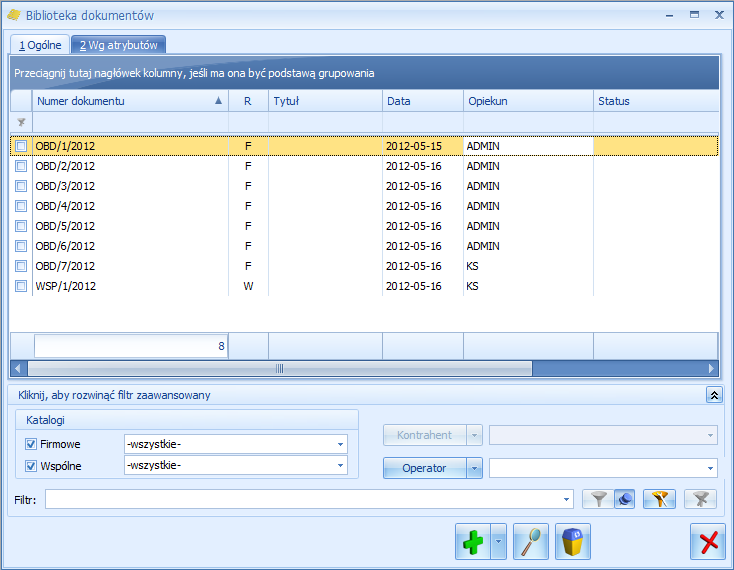Lista wszystkich dokumentów zgromadzonych w programie, zarówno firmowych, jak i wspólnych, dostępna jest na jednej liście. Lista znajduje się w menu CRM: Biblioteka dokumentów.
Lista zbudowana jest z zakładek:
- [Ogólne] – lista wszystkich dokumentów wspólnych i firmowych zarejestrowanych w programie,
- [Wg atrybutów] – zakładka służy do filtrowania dokumentów ze względu na przypisane do nich atrybuty.
Zasady dotyczące obsługi list, grupowania, sortowania, wyszukiwania pozycji (filtrowania) i ogólnie przystosowywania wyglądu list do indywidualnych potrzeb użytkownika zostały opisane w rozdziale Standardy w programie.
Użytkownik ma możliwość definiowana, które kolumny powinny się wyświetlać na liście. Do wyboru pozostają:
Nr dokumentu – kolumna obowiązkowa, zawiera numer dokumentu.
R (rodzaj) – rodzaj dokumentu: F – firmowy, W-wspólny.
Tytuł – tytuł dokumentu
Data – data wprowadzenia dokumentu z zakładki [Ogólne].
Opiekun – akronim opiekuna dokumentu: operatora lub pracownika, wskazanego dla dokument na formularzu, zakładka [Ogólne].
Status – status dokumentu wybrany na zakładce [Ogólne].
Numer obcy – numer obcy dokumentu, podany na zakładce [Ogólne].
Opis – opis dokumentu.
Kontrahent – kontrahent wskazany na dokumencie na zakładce [Podmioty]. Jeśli kontrahentów jest więcej niż jeden, wówczas wyświetlany jest pierwszy z listy oraz informacja o ilości przypisanych kontrahentów. Jest to kolumna opcjonalna, można ją wyświetlić poprzez wybór kolumn (opcja dostępna pod prawym przyciskiem myszy na nagłówku dowolnej kolumny).
Katalog – kod katalogu przypisanego do dokumentu na zakładce [Ogólne]. Kolumna widoczna jest na liście Wybór kolumn jako opcjonalna do wyboru.
Nazwa katalogu – nazwa katalogu przypisanego do dokumentu na zakładce [Ogólne]. Kolumna widoczna jest na liście Wybór kolumn jako opcjonalna do wyboru.
Kolumny z atrybutami dokumentu/kontrahenta, które można przypisać do dokumentu firmowego. Domyślnie kolumny są ukryte. Kolumny widoczne są na liście Wybór kolumn jako opcjonalne do wyboru. Po dodaniu na listę kolumny z nazwą atrybutu, dla poszczególnych pozycji wyświetlane są wartości tego atrybutu:
- jeśli dokument posiada kilka wartości dla jednego atrybutu, w kolumnie wyświetlana jest jedna wartość. Pozostałe są widoczne w opisie pojawiającym się w momencie, gdy kursor myszy zostanie ustawiony na wartości znajdującej się w kolumnie dla atrybutu,
- jeśli nie zdefiniowano wartości atrybutu, w kolumnie widoczny jest tekst {pusty}.
Nazwa kontrahenta – Domyślnie kolumna jest ukryta. Kolumna widoczna jest na liście Wybór kolumn jako opcjonalna do wyboru.
Lista obsługiwana jest przez przyciski:
![]() Dodaj – dodanie nowego dokumentu. Domyślnie, po wciśnięciu przycisku dodawany jest dokument firmowy. Po wciśnięciu strzałki obok „plusa” operator może wybrać:
Dodaj – dodanie nowego dokumentu. Domyślnie, po wciśnięciu przycisku dodawany jest dokument firmowy. Po wciśnięciu strzałki obok „plusa” operator może wybrać:
- Dokument firmowy – dodany dokument będzie zapisany w bazie firmowej, a co za tym idzie – będzie widoczny tylko z poziomu tej bazy.
- Dokument wspólny – dodany dokument będzie zapisany w bazie konfiguracyjnej, dzięki czemu będzie widoczny z poziomu wszystkich baz podłączonych do tej bazy konfiguracyjnej.
![]() Zmień – wyświetlany jest dokument aktualnie podświetlony kursorem na liście. Podczas podglądu dokumentów program sprawdza, czy aktualnie zalogowany operator ma prawo podglądu dokumentu w katalogu, do którego przypisany jest dokument. Dodatkowo program sprawdza, czy operator ma prawo zmiany dokumentów swoich oraz obcych i, w razie zakazu, wyświetla dokument i załączniki „tylko do odczytu”.
Zmień – wyświetlany jest dokument aktualnie podświetlony kursorem na liście. Podczas podglądu dokumentów program sprawdza, czy aktualnie zalogowany operator ma prawo podglądu dokumentu w katalogu, do którego przypisany jest dokument. Dodatkowo program sprawdza, czy operator ma prawo zmiany dokumentów swoich oraz obcych i, w razie zakazu, wyświetla dokument i załączniki „tylko do odczytu”.
![]() Usuń – pozwala usunąć dokument. Podczas usuwania program sprawdza, czy operator ma prawo do usuwania dokumentów swoich i obcych z katalogu, do którego przypisany jest dokument. Na liście działa również usuwanie seryjne zaznaczonych dokumentów.
Usuń – pozwala usunąć dokument. Podczas usuwania program sprawdza, czy operator ma prawo do usuwania dokumentów swoich i obcych z katalogu, do którego przypisany jest dokument. Na liście działa również usuwanie seryjne zaznaczonych dokumentów.
![]() Zamknij – zamyka listę.
Zamknij – zamyka listę.
Na liście dostępne są pola umożliwiające filtrowanie dokumentów:
Katalogi – istnieje możliwość filtrowania listy przede wszystkim ze względu na rodzaj dokumentu, a dopiero w obrębie danego rodzaju dokumentów – ze względu na katalog:
- Firmowe – jeśli użytkownik zaznaczy parametr firmowe na liście pojawią się wszystkie dokumenty firmowe. Dopiero po zaznaczeniu parametru użytkownik może wskazać, czy chce wyświetlić wszystkie dokumenty firmowe (opcja <wszystkie>), czy tylko dokumenty ze skazanego katalogu. Na liście rozwijanej, umożliwiającej wybór katalogu, wyświetlają się katalogi firmowe z System/ Konfiguracja/ Firma/ Obieg dokumentów/ Katalogi dokumentów.
- Wspólne – jeśli użytkownik zaznaczy parametr na liście pojawią się wszystkie dokumenty wspólne. Dopiero po zaznaczeniu parametru użytkownik może wskazać, czy chce wyświetlić wszystkie dokumenty wspólne, czy tylko dokumenty ze wskazanego katalogu. Na liście rozwijanej umożliwiającej wybór katalogu, wyświetlają się wszystkie katalogi wspólne z System/ Konfiguracja/ Program/ Obieg dokumentów/ Katalogi wspólne.
Tak więc, aby wyświetlić wszystkie dokumenty, jakie są dostępne z poziomu danej bazy, użytkownik powinien zaznaczyć zarówno parametr Firmowe jak i parametr Wspólne z wybrana opcją <wszystkie>.
Kontrahent – pole jest dostępne jeśli użytkownik wybierze opcję Katalogi: firmowe. Wynika to z faktu, że podmioty mogą być kojarzone tylko z dokumentami firmowymi. W polu użytkownik może wskazać podmiot, którego dokumenty mają być filtrowane na liście. Wybór typu podmiotu (kontrahent/ pracownik/ wspólnik/ urząd/bank) jest możliwy po wciśnięciu strzałki obok przycisku. Po wybraniu potrzebnego typu podmiotu wyświetlana jest lista słownikowa.
Opiekun: operator/pracownik – filtruje listę ze względu na opiekuna (operatora lub pracownika), przypisanego do dokumentu na zakładce [Ogólne/Wg atrybutów] użytkownik może wybrać właściwy typ opiekuna (pracownik/ operator) z poziomu menu wyświetlanego pod strzałką obok przycisku. Po wybraniu właściwej opcji użytkownik może wybrać pracownika/ operatora z wyświetlonej listy. Jeśli pole jest puste – wyświetlane są wszystkie dokumenty, bez względu na opiekuna.
Filtr i Konstruktor filtra – istnieje możliwość filtrowania dokumentów wpisując żądany ciąg znaków w pole filtr. Istnieje również możliwość tworzenia bardziej zaawansowanych filtrów z wykorzystaniem konstruktora.
Na panelu rozwijanym filtra dostępne są dodatkowo opcje:
Za okres – użytkownik ma możliwość filtrowania dokumentów wprowadzonych w podanym okresie czasu (według daty wprowadzenia widocznej na zakładce [Ogólne] na formularzu dokumentu). Jeśli użytkownik odznaczy parametr ![]() na liście widoczne będą wszystkie dokumenty, niezależnie od daty wprowadzenia.
na liście widoczne będą wszystkie dokumenty, niezależnie od daty wprowadzenia.
Na liście można filtrować dokumenty wg schematu numeracji oraz nadanych numerów. Służą do tego dwa pola:
Schemat numeracji – użytkownik może zawęzić listę dokumentów tylko do tych, które maja numer zgodny z wybranym schematem. Schemat można wybrać z listy rozwijanej. Na liście pojawiają się wszystkie schematy, które zostały wykorzystane podczas wprowadzania dokumentów, zarówno dotyczące schematów firmowych, jak i wspólnych (z bazy konfiguracyjnej).
Numery od… do… – użytkownik ma możliwość filtrowania dokumentów ze względu na ich numer kolejny. Po zaznaczeniu parametru obok ma możliwość wpisania numeru początkowego i końcowego, jakie maja być filtrowane. Jeśli użytkownik nie wybierze równocześnie schematu numeracji – zostaną wyfiltrowane wszystkie dokumenty firmowe i wspólne, jakie mają numer kolejny spełniający podany warunek. Jeśli użytkownik dodatkowo poda schemat numeracji – wyfiltrowane zostaną wszystkie dokumenty, które maja numer zgodny z wybranym schematem i posiadają numer kolejny z podanego przedziału.
Dokumenty można również filtrować wykorzystując pierwszy wiersz na liście. W większości kolumn filtrowanie polega na wpisaniu ciągu znaków (fragmentu numeru, opisu itp.). Wyjątkiem są kolumny zawierające:
Rodzaj – umożliwia filtrowanie wg rodzaju dokumentu: F– firmowe, W – wspólne.
Data – w polu dostępny jest kalendarz umożliwiający wybór konkretnej daty. Ten filtr umożliwia szybkie filtrowanie dokumentów wprowadzonych danego dnia.
Opiekun – na rozwijanej liście pojawiają się akronimy wszystkich operatorów oraz pracowników, którzy mają przypisane jakiekolwiek dokumenty na aktualnie wyświetlonej liście. W przypadku tej kolumny nie ma możliwości grupowania wg wartości.
Status – właściwy status użytkownik może wybrać z rozwijanej listy, pobieranej z konfiguracji firmy. Lista filtrowana jest ze względu na status, przypisany do dokumentu na zakładce [Ogólne].